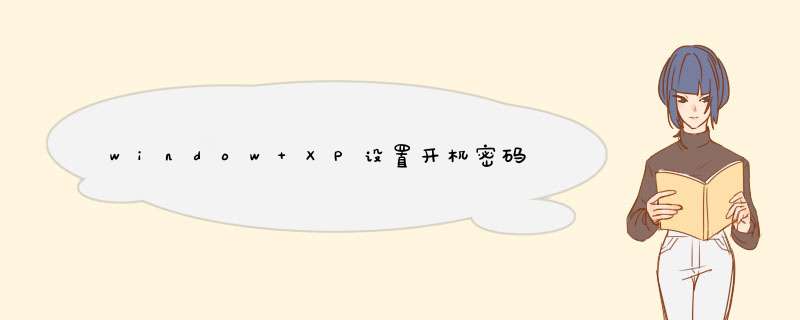
很多朋友使用电脑都是在公共场所,比如公司宿舍或者学生宿舍等,一般大家的电脑都会设置需要开机密码。发现不少新装机的朋友想要设置开机使用密码登陆却不知道怎样设置开机密码。今天就来与大家详细分享下,以下以windows xp系统下介绍怎样设置开机密码。
xp系统怎样设置开机密码其实不管是windows xp还是windows 7系统设置开机密码都是相当简单的一件事情,原理与步骤都几乎一样,下面分别详细介绍了。
一:在电脑桌面里 依次点击“开始”--“设置”--“控制面板”--“用户账户”。
二:在用户帐户里找到计算管理员(Administrator),点击计算管理员(Administrator)图标即可进入管理员密码创建。
三:选择创建密码即可开始为电脑设置密码了,由于电脑每次开机都是以计算管理员(Administrator)默认开机的,所以设置密码后每次开机就需要输入密码了,点击“创建密码”即可进入密码设置了。
在输入一个新密码的.地方输入你想要的密码,下面一个再次输入密码确认。最后一个我们还可以为我们密码设置一个提示语句,防止我们自己也忘记密码进入不了电脑就麻烦了,所以一般还是建议大家在密码提示里输入密码提示比较好,当然也可以不写。将以上密码资料填写完毕之后,不要忘记了点下最底部的最后一步:点击创建密码(C)即可完成开机密码设置了。
xp电脑设置密码可以让我们的个人隐私得到保障。下面由我为你整理了如何给xp电脑设置开机密码的相关方法,希望对你有帮助!xp电脑设置开机密码方法步骤如下
首先打开“开始”菜单,然后点开始菜单最上面你的用户名或者图标。
然后会出现一个“用户账户”窗口,点窗口左上角的“上一步”。
如果你的xp还没有创建密码那么这里就选择“创建密码”。
然后输入你要设置的密码,并在第二个框框中重新输一遍你的密码确认你没有将密码输入错误,如果两次输入的不一样那么它会提示你重新输入。密码提示是用来提醒你密码的,防止你忘记密码,应该是和你的密码有关联的一句话或者什么事物,这个不填写也可以的。
密码确认无误之后点“创建密码”,之后会提示你是否将你的文件设为私有,如果你的电脑上有多个账号,是办公室几个人共用的电脑,那么你可以选择“是,设为私有”,这样其他用户用他的用户名和密码登陆的时候就无法查看你的文件资料了。从而保障了你的个人信息的安全。
猜你喜欢:
1. 如何设置开机密码
2. 电脑怎么设置开机密码
3. 如何设置电脑的密码
4. 给电脑设置开机密码方法
5. 如何对电脑开机设置开机密码
欢迎分享,转载请注明来源:内存溢出

 微信扫一扫
微信扫一扫
 支付宝扫一扫
支付宝扫一扫
评论列表(0条)